MFC-8440
Veelgestelde vragen en probleemoplossing |
Hoe kan ik extra geheugen installeren?
Geheugen wordt geïnstalleerd op het moederbord binnen in de MFC/DCP. Wanneer u extra geheugen installeert, worden zowel de kopieer- als de afdrukprestaties verbeterd.
| Modelnaam | Optioneel geheugen | ||
|
MFC-8440 (32 MB geheugen standaard)
MFC-8640D (16 MB geheugen standaard)
(32 MB geheugen standaard)
MFC-8840DN (32 MB geheugen standaard)
DCP-8040 (32 MB geheugen standaard)
DCP-8045D (32 MB geheugen standaard) |
32 MB TECHWORKS 12457-0001
64 MB TECHWORKS 12458-0001
128 MB TECHWORKS 12459-0001 | ||
De DIMM moet aan de volgende specificaties voldoen:
- Type: 100 pennen en 32-bits output
- CAS-latentie: 2 of 3
- Klokfrequentie: 100 MHz of meer
- Capaciteit: 32, 64 of 128 MB
- Hoogte: 35 mm (1,4 inch) of minder
- Pariteit: NONE
- DRAM-type: SDRAM 4 Bank
- Kom binnen een periode van 15 minuten na het uitschakelen van het apparaat niet aan het moederbord.
- Schakel de MFC/DCP uit met de stroomschakelaar, trek de stekker van de MFC/DCP uit het stopcontact en maak vervolgens de interfacekabel los.
- Controleer voordat u het extra geheugen installeert of er geen faxberichten in het geheugen staan. Maak het telefoonsnoer los. (Alleen voor gebruikers van een MFC-8440, MFC-8840D of MFC-8840DN).
-
Schakel de MFC/DCP uit met de stroomschakelaar voordat u geheugen installeert (of verwijdert).
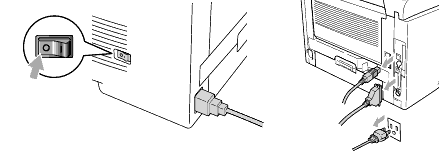
-
Verwijder de klep aan de zijkant. Draai de twee schroeven los en verwijder het metalen afdekplaatje.
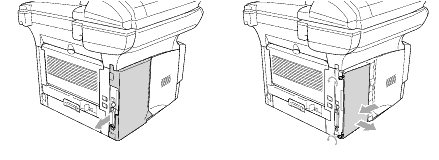
-
Haal de DIMM uit de verpakking (aan de rand vasthouden).
DIMM's kunnen schade oplopen door (al een klein beetje) statische elektriciteit. Raak de geheugenchips op het printplaatje of het printplaatje zelf NIET aan. Draag een polsbandje tegen statische elektriciteit tijdens het installeren of verwijderen van printplaten. Als u geen antistatisch polsbandje draagt, moet u regelmatig even een ongeverfd metalen onderdeel van de printer aanraken.
-
Pak de DIMM met uw vingers aan de zijkant en uw duim op de achterkant. Houd de DIMM zo boven de sleuf dat de uitsparingen en uitsteeksels samenvallen. (De klemmetjes aan weerszijden van de DIMM-sleuf moeten open zijn en naar buiten wijzen).
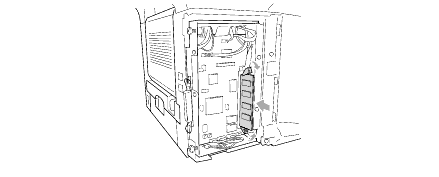
-
Druk de DIMM recht in de sleuf (hard genoeg drukken). De klemmetjes aan weerszijden van de DIMM-sleuf moeten nu op hun plaats vastklikken. (Als u de DIMM wilt verwijderen, moet u deze klemmen weer openen).
-
Breng het metalen plaatje weer aan en zet het vast met de twee schroeven.
-
Breng de klep aan de zijkant weer aan.
-
Sluit het telefoonsnoer weer aan. (Niet van toepassing voor DCP-gebruikers).
-
Sluit alle andere losgemaakte interfacekabels weer aan.
-
Steek de stekker er weer in en schakel de MFC/DCP in met de stroomschakelaar.
- Als u zeker wilt weten of de DIMM goed is geïnstalleerd, kunt u vanuit de driver de printerinstellingen afdrukken. Daarop staat de hoeveelheid geheugen vermeld.
- Ook in de lijst met gebruikersinstellingen kunt u zien hoeveel geheugen u hebt.
